V Создание простой формулы с константами и операторами
1. Щелкните ячейку, в которую требуется ввести формулу.
2. Введите = (знак равенства).
3. Чтобы ввести формулу, выполните одно из указанных ниже действий.
Введите константы и операторы, которые необходимо использовать для вычисления.
| Пример формулы | Описание |
| =5+2 | Сложение чисел 5 и 2 |
| =5-2 | Вычитание 2 из 5 |
| =5/2 | Деление 5 на 2 |
| =5*2 | Умножение 5 на 2 |
| =5^2 | Возведение 5 в квадрат |
Щелкните ячейку с значением, которое необходимо использовать в формуле, введите необходимый оператор, а затем щелкните другую ячейку, содержащую значение.
| Пример формулы | Описание |
| =A1+A2 | Сложение значений в ячейках A1 и A2 |
| =A1-A2 | Вычитание значения в ячейке A2 из значения в ячейке A1 |
| =A1/A2 | Деление значения в ячейке A1 на значение в ячейке A2 |
| =A1*A2 | Умножение значения в ячейке A1 на значение в ячейке A2 |
| =A1^A2 | Возведение значения в ячейке A1 в степень, заданную значением в ячейке A2 |
4. Совет. Можно указать столько констант и операторов, сколько необходимо для достижения нужного результата вычисления.
5. Нажмите клавишу ВВОД.
Примеры формул, приведенные в конце этого раздела, содержат относительные ссылки (Относительная ссылка. Адрес ячейки в формуле, определяемый на основе расположения этой ячейки относительно ячейки, содержащей ссылку. При копировании ячейки относительная ссылка автоматически изменяется. Относительные ссылки задаются в форме A1.) на другие ячейки и их имена (Имя. Слово или строка знаков, представляющие ячейку, диапазон ячеек, формулу или константу. Понятные имена, такие как «Продукты», используют для ссылок на диапазоны, названия которых трудно запомнить, например, Продажи!C20:C30.). Ячейка, содержащая формулу, называется зависимой, если ее значение зависит от значений в других ячейках. Например, ячейка B2 является зависимой, если она содержит формулу =C2.
1. Щелкните ячейку, в которую требуется ввести формулу.
2. В строку формул (Строка формул. Панель в верхней части окна Microsoft Excel, которая используется для ввода или изменения значений или формул в ячейках или на диаграммах. На ней отображается константа или формула, содержащаяся в активной ячейке.)  введите = (знак равенства).
введите = (знак равенства).
3. Выполните одно из указанных ниже действий.
Чтобы создать ссылку, следует выделить ячейку или диапазон ячеек (на данном листе, на другом листе или в другой книге). Этот способ называется псевдовыбором. Можно переместить границу выделения, перетащив границу ячейки, или перетащить угол границы, чтобы расширить выделение.
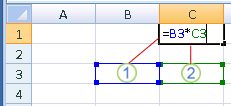
1. Первая ссылка на ячейку – B3, цвет – синий, и диапазон ячеек имеет синюю границу с квадратными углами.
2. Вторая ссылка на ячейку – C3, цвет – зеленый, и диапазон ячеек имеет зеленую границу с квадратными углами.
Примечание. Если на цветной границе нет квадратных углов, значит это ссылка на именованный диапазон.
Для ввода ссылки на именованный диапазон, необходимо нажать клавишу F3, выбрать имя в поле Имя и нажать кнопку ОК.
| Пример формулы | Описание |
| =C2 | Использует значение в ячейке C2 |
| =Лист2!B2 | Использует значение в ячейке B2 на Лист2 |
| =Ответственность-Актив | Вычитает значение в ячейке "Ответственность" из значения в ячейке "Актив" |
4. Нажмите клавишу ВВОД.
 2014-02-09
2014-02-09 1502
1502
